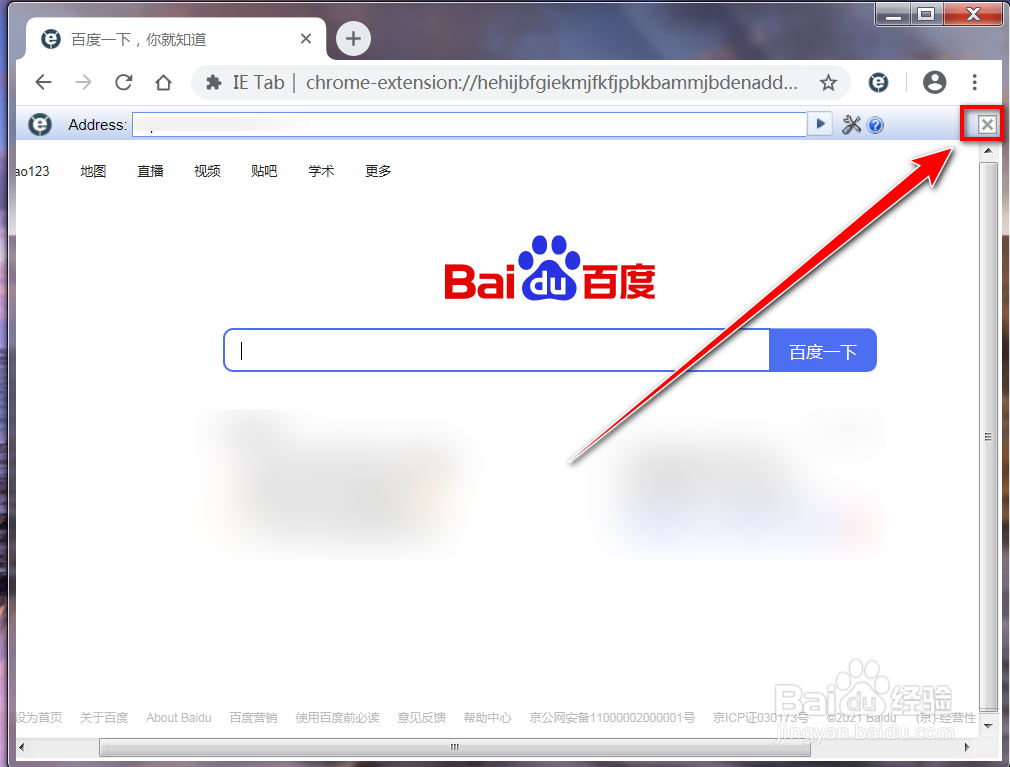1、打开chrome浏览器,点击右上角的“三点”按钮。

2、点击“更多工具”。
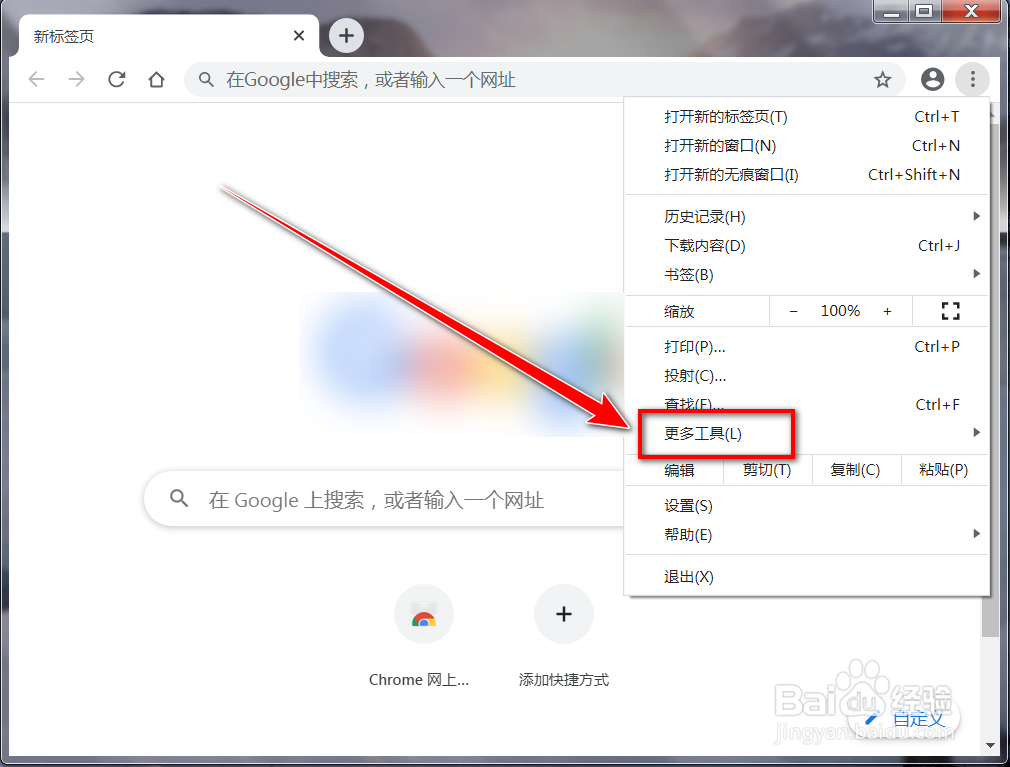
3、点击“扩展程序”。

4、将开发者模式右边的开关打开。

5、将“IE Tab.crx”文件拖到chrome浏览器中。
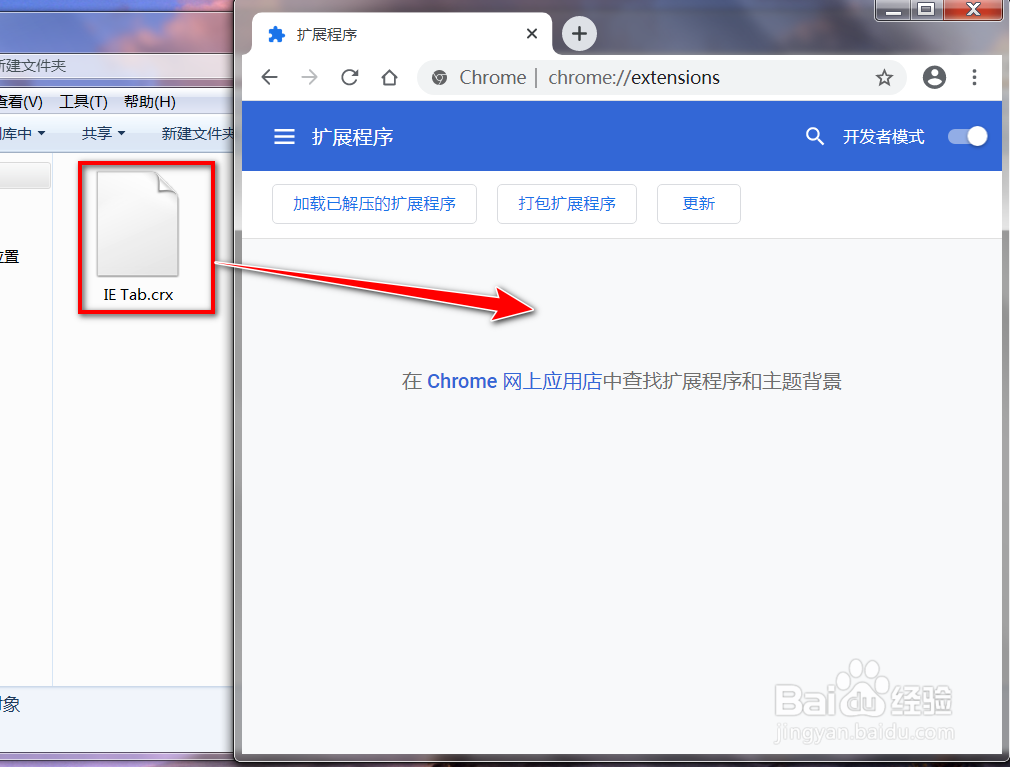
6、点击“添加扩展程序”。

7、添加成功后,点击扩展栏上的“e”字图标。

8、这时会下载“ietabhelper.exe”文件,下载完成后,点击此文件。

9、点击“运行”,即可自动安装。

10、安装完成后,打开需要使用兼容模式浏览的网页,点击扩展栏上的“e”字图标,即可进入兼容模式。

11、点击兼容模式里的工具条右边的“x”按钮,即可退出兼容模式。